Poznámka: Tento článok už splnil svoju úlohu a čoskoro ho odstránime. S cieľom predísť hláseniam Stránka sa nenašla odstraňujeme známe prepojenia. Ak ste vytvorili prepojenia na túto stránku, odstráňte ich, spoločne tak prispejeme k prepojenému webu.
PDF súbory nie je možné vložiť do PowerPoint pre macOS prezentácie. Do prezentácie však môžete vložiť prepojenie na súbor PDF, aby ste ho mohli otvoriť a zobraziť počas prezentácie.
Vloženie prepojenia na PDF súbor
-
Uložte PDF súbor, ktorý chcete použiť, do rovnakého umiestnenia, kde je uložená prezentácia.
-
Na snímke, kam chcete vložiť prepojenie na PDF súbor, vyberte text, tvar alebo fotografiu, ktorá má byť pripojená pomocou hypertextového prepojenia do PDF súboru.
-
Prejdite na položky Vložiť > Hypertextové prepojenie a vyberte možnosť Webová stránka alebo súbor.
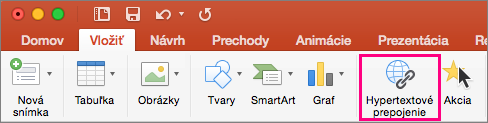
-
Kliknite na položku Vybrať a vyhľadajte umiestnenie uloženia PDF súboru. Po dokončení kliknite na tlačidlo OK.
Pred prezentáciou sa uistite, či sú prezentácia a PDF súbor uložené v rovnakom umiestnení, lebo prepojenie nebude fungovať.

-
Uložte PDF súbor, ktorý chcete použiť, do rovnakého umiestnenia, kde je uložená prezentácia.
-
Na snímke, kam chcete vložiť prepojenie na PDF súbor, vyberte text, tvar alebo fotografiu, ktorá má byť pripojená pomocou hypertextového prepojenia do PDF súboru.
-
Na paneli s ponukami vyberte položku vložiť > hypertextové prepojenie.
-
Vyberte kartu dokument .
-
Kliknite na položku Vybrať a vyhľadajte umiestnenie uloženia PDF súboru. Po dokončení kliknite na tlačidlo OK.
Ak chcete zabezpečiť, aby prepojenie fungovalo správne pri prezentácii ostatným používateľom, odporúčame, aby sa prezentácia a PDF súbor uložili do toho istého umiestnenia v počítači.










